Kuinka määrittää Outlook avaamaan vastaukset ja eteenpäin ponnahdusikkunassa

Microsoft Outlookin oletusasetus on, että vastaukset avataan ja välitetään eteenpäin lukukentässä. Näin voit muuttaa käytön pop-out-vastauksiksi sen omaan ikkunaan.
Microsoft Outlook 2013, 2016 ja Office 365oletusarvoisesti avaa sähköpostiviestien vastaukset ja edelleenlähetykset lukuruudussa. Jos haluat saada sähköpostin oletusarvoisesti ponnahdusikkunaksi sinisessä ikkunassa, noudata alla olevia yksinkertaisia ohjeita.
Sähköpostivastausten ja edelleenlähetysten ponnahdusikkunoiden poisto Microsoft Outlookissa oletuksena
- Avaa Microsoft Outlook> Napsauta tiedosto > vaihtoehdot
- Klikkaus posti > Vieritä alas kohtaan Vastaukset ja eteenpäin > Valintaruutu Avaa vastaukset ja eteenpäin vastatessaan tai edelleenlähettäessäsi.

- Tallenna asetuspäivitys napsauttamalla OK.
Jos haluat tehdä päinvastoin ja estää vastauksia ja eteenpäin lähettämistä automaattisesti uuteen ikkunaan, käy läpi vaiheet uudelleen ja varmista, että ruutu ei ole valittuna.
Verkkotunnusten yritysympäristöt
Jotta tästä asetuksesta tulee oletushallitus, siihen on sekä rekisterin korjaus että ryhmäkäytäntö. Rekisterikohtaa ei ole oletuksena, mutta Outlook lisää sen automaattisesti, kun asetusta muutetaan Outlookin asetuksissa. Löydät sen täältä Outlook 2016 tai Outlook for Office 365.
HKEY_CURRENT_USERSoftwareMicrosoftOffice16.0OutlookMessage disablereadingpanecompose Hex value: 1
Jos haluat ottaa sen myöhemmin käyttöön uudelleen, aseta arvoksi 0, jotta lukuruudun vastaukset otetaan uudelleen käyttöön. Jos haluat mieluummin vain ladata esiasetetun version tästä avaimesta, meillä on molemmat alla:
- [Lataa] Poista vastaukset käytöstä lukukentässä
- [Lataa] Ota vastaukset käyttöön lukuruudussa
Ryhmäkäytäntöä varten asetus löytyy samanlaisesta sijainnista, paitsi että se löytyy Käytännöt-näppäimestä. Tässä:
HKEY_CURRENT_USERSoftwarePoliciesMicrosoftOffice16.0OutlookMessage disablereadingpanecompose Hex value: 1
Kun asetus on otettu käyttöön, Outlook avaa kaikki vastaukset uudessa Kirjoita ikkunassa. Tämä on sama käyttäytyminen, jota Outlook osoitti aiemmissa versioissa ennen vuotta 2016.
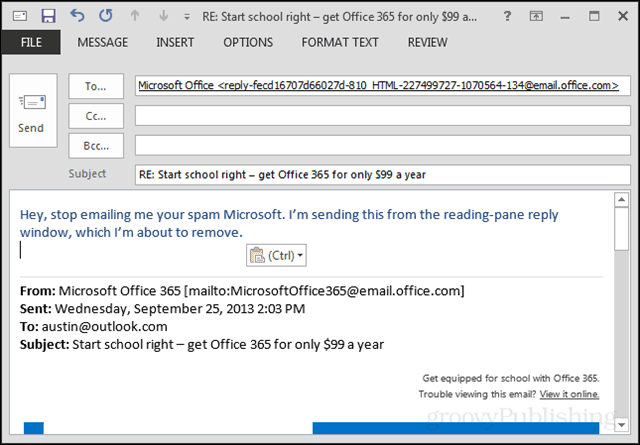
Ongelmien karttoittaminen
Jos sinulla on ongelmia ponnahdusikkunan poistamiseksi käytöstä, tarkista Outlook-lisäosat - jotka sijaitsevat täällä: tiedosto > vaihtoehdot > Apuohjelmia. Minulla oli ongelmia, joissa lisäosa esti minuapoistamalla ominaisuuden käytöstä, kun se on otettu käyttöön. Kun olen poistanut käytöstä muutamat lisäosat, löysin ongelmantekijän ja Outlook oli jälleen antanut minulle vastauksia ja eteenpäin lukuruudussa.










Jätä kommentti